- U kunt AirPods met uw telefoon koppelen door het hoesje te openen, bij de telefoon te houden en de verbindingsinstructies te volgen.
- Als het verbindingsbericht niet verschijnt, houdt u de knop op de achterkant van de behuizing vijf seconden ingedrukt.
- Om de personalisatie-opties te vinden, tikt u op het “i”-pictogram rechts van de AirPods in de Bluetooth-instellingen.
- Bezoek Insider’s Tech Reference Library voor meer verhalen.
Hoewel er veel oordopjes zijn die je met je iPhone kunt gebruiken, zijn Apple’s AirPods voor veel mensen de favoriete keuze geworden omdat ze volledig draadloos zijn, een goede (zo niet beste) geluidskwaliteit hebben en gemakkelijk te gebruiken zijn. .
Of je nu AirPods of AirPods Pro hebt, het duurt maar een paar minuten om je oordopjes te koppelen en aan te passen.
Hoe AirPods met de iPhone te verbinden
1. Ga op je iPhone naar het startscherm.
2. Plaats de nieuwe AirPods bij de telefoon en open vervolgens het AirPods-hoesje.
3. U ziet een installatiebericht op de iPhone verschijnen. handvat Verbindingen tik vervolgens op Afgewerkt.
Uw nieuwe AirPods worden met slechts één klik gekoppeld wanneer u het hoesje voor het eerst in de buurt van uw telefoon opent.
Dave Johnson
4. Als je het Connect-bericht niet ziet, laat je het klembord open staan, maar houd je de knop achter het klembord ongeveer vijf seconden ingedrukt totdat het bericht verschijnt.
AirPod-bedieningselementen aanpassen
1. Zorg ervoor dat de AirPods verbonden zijn met je iPhone door ze in je oren te plaatsen, of gewoon door het hoesje te openen.
2. Open een bestand op je iPhone Instellingen app en klik op Bluetooth.
3. vind AirPods In de lijst met gekoppelde apparaten en tik op “I” symbool naar rechts.
Tik op het “i”-pictogram om uw AirPods aan te passen.
Dave Johnson
Zodra u naar de AirPods-detailpagina gaat, kunt u hun instellingen en bedieningselementen aanpassen:
- Verander de naam van de Airpods. handvat Zelfstandig naamwoord bovenaan het scherm en voer een gewenste naam in.
- Automatische oordetectie inschakelen. Als het nog niet is ingeschakeld, schuift u de knop naar rechts om deze functie in te schakelen. Het geluid wordt onderbroken wanneer u de AirPod uit uw oor haalt en de AirPods worden uitgeschakeld als u beide verwijdert.
- Kies een microfoon. handvat microfoon en kies Automatisch wisselen van AirPods Hiermee kan AirPods de beste microfoon kiezen tijdens het praten. Als een van je AirPods niet goed werkt, kun je handmatig selecteren Verlaat AirPod altijd of Altijd de juiste AirPod.
Het AirPods-detailsscherm biedt u verschillende opties om de manier waarop uw AirPods werken aan te passen.
Dave Johnson
Speciale controllers voor 1e of 2e generatie AirPods
Als je AirPods van de eerste of tweede generatie hebt, kun je aanpassen wat er gebeurt als je dubbelklikt op een van de pods. Volg de stappen in het vorige gedeelte om toegang te krijgen tot de AirPods-detailspagina. dan in Dubbeltik op AirPod sectie, klik op links of Rechtsaf. Hier kun je de actie kiezen die je wilt laten plaatsvinden met een dubbele tik, zoals Siri starten, de audio afspelen/pauzeren, naar het volgende of vorige nummer gaan of niets doen.
U kunt configureren wat er gebeurt wanneer u op elke AirPod klikt vanuit de iPhone-instellingen.
Dave Johnson
AirPods Pro aangepaste bedieningselementen
Als je AirPods Pro hebt, heb je enkele extra bedieningselementen die andere AirPods niet hebben. Volg de stappen in de vorige secties om toegang te krijgen tot de AirPods-detailspagina. Dan kunt u deze wijzigingen doorvoeren:
- Ruisonderdrukkende bedieningselementen. In de Geluidsbeheersing In de sectie kun je kiezen of je wilt dat je AirPods Pro volledige ruisonderdrukking gebruikt, de Transparantie-modus (die wat geluid van buiten toelaat zodat je gesprekken en advertenties kunt horen), of dat je ruisonderdrukking volledig wilt.
- Houd Opties . ingedrukt. Je kunt de steel van de AirPods Pro ingedrukt houden om het volume te regelen. In de Houd Opties . ingedrukt sectie, klik op links of Rechtsaf En kies de actie die je ingedrukt wilt houden – je kunt ervoor kiezen om de ruisonderdrukking aan te passen of Siri te starten.
Zorg ervoor dat de ruisonderdrukking voor je AirPods Pro is geconfigureerd.
Dave Johnson
Hoe de pasvormtest van de oordopjes uit te voeren?
Als je AirPods Pro hebt, is er een optie op de AirPods-detailpagina waarmee je deze kunt vinden Welke van de meegeleverde oordopjes werkt? het beste voor jou. Volg de stappen in de vorige secties om toegang te krijgen tot de AirPods-detailspagina. druk dan op Test voor pasvorm van oordopjes En volg de instructies op het scherm om elke tip te vergelijken.
AirPods opladen
Er zijn verschillende manieren om AirPods op te laden:
- Met Lightning-kabel. Plaats de AirPods in de oplaadcase en sluit ze aan op een Lightning-kabel die is aangesloten op een computer, AC-adapter, powerbank of andere stroombron. Zowel AirPods als dezelfde oplaadcassette worden tegelijkertijd opgeladen. Je kunt de case ook alleen opladen als je actief AirPods gebruikt. Houd er rekening mee dat je het hoesje alleen kunt opladen, maar AirPods niet zonder het hoesje.
- Van de batterij van de oplaadcassette. Wanneer AirPods in de oplaadcase zitten, worden AirPods automatisch opgeladen vanaf de batterij in de oplaadcase (totdat de oplaadcase leeg is). Als de oplaadcase volledig is opgeladen, kun je je AirPods meerdere keren opladen vanuit de case.

“Gamedokter. Een zombiefanaat. Muziekstudio. Ninjacafé. Televisieliefhebber. Aardige fanatieke alcoholist.

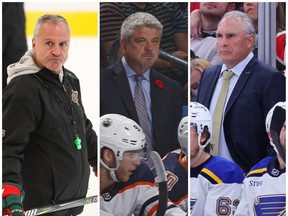
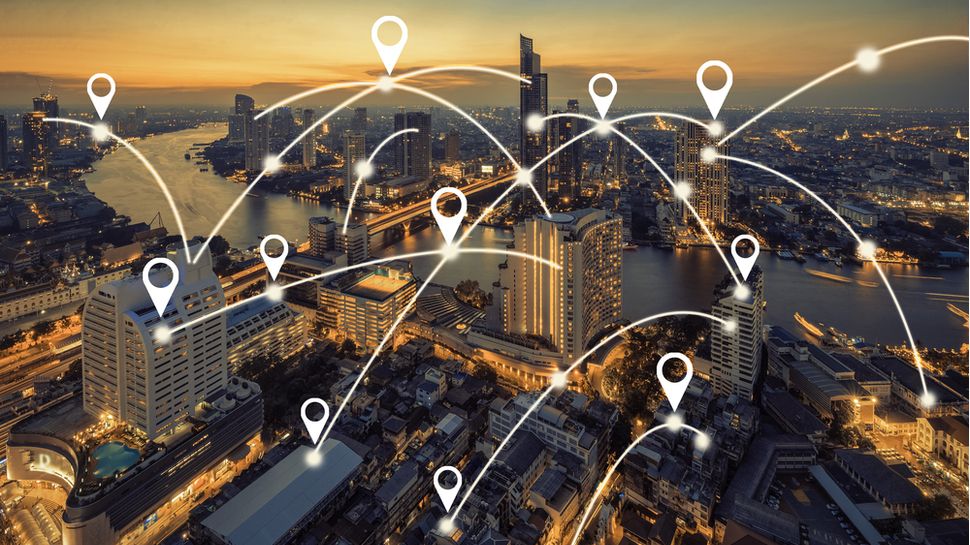


More Stories
De app voor het volgen van telefoons die door miljoenen gebruikers wordt gebruikt, heeft een groot beveiligingsprobleem waardoor specifieke locaties kunnen worden blootgelegd
Elliptic Labs wordt geleverd op vivo iQOO Z9- en Z9 Turbo-smartphones – bedrijfsaankondiging
Stellar Blade Release Time – Het aftellen naar de nieuwe actie-RPG op PS5 is begonnen